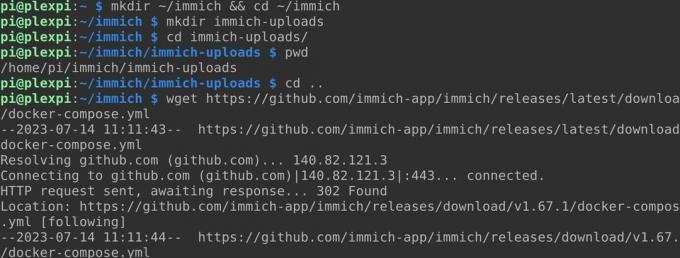Θέλετε μια αυτο-φιλοξενούμενη λύση αποθήκευσης φωτογραφιών ως εναλλακτική λύση στο Google Photos ή το Apple iCloud; Δείτε πώς να εγκαταστήσετε το Immich στο Raspberry Pi.
Το Google Photos είναι η κυρίαρχη λύση αποθήκευσης και δημιουργίας αντιγράφων ασφαλείας φωτογραφιών, που μεταφέρει αβίαστα τις εικόνες σας από το τηλέφωνό σας στο cloud. Αλλά αν δεν θέλετε να μοιραστείτε τις προσωπικές σας φωτογραφίες με την Google, υπάρχουν εναλλακτικές λύσεις.
Ενώ υπάρχουν πολλές αυτο-φιλοξενούμενες λύσεις που μπορείτε να φιλοξενήσετε στο Raspberry Pi, ο Immich βρίσκεται με το κεφάλι και τους ώμους πάνω από τους περισσότερους ανταγωνιστές. Προσφέρει μηχανική εκμάθηση, πολλαπλούς χρήστες, αυτόματη ταξινόμηση εικόνων, αναγνώριση προσώπου, εγγενείς εφαρμογές Android και iOS και μια σειρά από άλλες λειτουργίες.
Γιατί να εγκαταστήσετε το Immich στο Raspberry Pi;
Οι φωτογραφίες καταγράφουν μέρη της ζωής μας που θεωρούμε ότι αξίζει να αφοσιωθούν στη μνήμη και θα θέλουμε να ανακαλέσουμε αργότερα. Είναι αναμνηστικά καλών στιγμών, υπέροχων γευμάτων, αργιών και διακοπών.
Στις προηγούμενες δεκαετίες, θα χρειαζόταν να έχετε μαζί σας μια ταινία ή ψηφιακή φωτογραφική μηχανή για να τραβήξετε αυτές τις περιστάσεις, στη συνέχεια είτε να τις εκτυπώσετε είτε να μεταφέρετε με μη αυτόματο τρόπο τα αρχεία στον υπολογιστή σας.
Σήμερα, σχεδόν όλοι φέρουν τηλέφωνο με δύο ή περισσότερες ενσωματωμένες κάμερες, και το καλύτερες κάμερες τηλεφώνου είναι αρκετά καλά για να χρησιμοποιηθούν από επαγγελματίες φωτογράφους.
Αυτόματη μεταφόρτωση
Τις περισσότερες φορές, όταν τραβάτε μια φωτογραφία, μεταφορτώνεται είτε στην Google είτε στην Apple και μπορείτε να την έχετε ξανά πρόσβαση μέσω οποιασδήποτε συσκευής χρησιμοποιώντας μια διεπαφή ιστού ή εφαρμογή. Ωστόσο, υπάρχουν καλοί λόγοι για τους οποίους μπορεί να μην θέλετε να βασιστείτε σε τρίτο μέρος για τη φιλοξενία των εικόνων σας.
Εκτός από αυτό, αυτές οι υπηρεσίες πληρώνονται αφού περάσετε ένα όριο αποθήκευσης—προς το παρόν 15 GB για Google και 5 GB για την Apple—δεν μπορείτε ποτέ να είστε σίγουροι ότι οι εταιρείες δεν κατασκοπεύουν τη φωτογραφία σας αρχείο ή χρησιμοποιώντας τις εικόνες σας για να εκπαιδεύσετε γενετικά AI.
Η αποθήκευση φωτογραφιών που φιλοξενείται στο σύννεφο είναι κάτι περισσότερο από την αποθήκευση και την πρόσβαση στις φωτογραφίες σας, και τα τελευταία χρόνια έχουμε συνηθίσει άλμπουμ που δημιουργούνται αυτόματα, αναγνώριση προσώπου, χρονοδιαγράμματα, αναγνώριση αντικειμένων, υπενθυμίσεις σημαντικών στιγμών και δυνατότητα αναζήτησης χρονοδιάγραμμα. Φυσικά, θα πρέπει επίσης να συνοδεύεται από ελκυστικές εφαρμογές για κινητά, μέσω των οποίων μπορείτε να ανεβάσετε τις φωτογραφίες σας στο cloud
Το Immich είναι αυτο-φιλοξενούμενο λογισμικό ανοιχτού κώδικα που θα κάνει όλα αυτά και πολλά άλλα. Δείτε πώς να εγκαταστήσετε το Immich στο Raspberry Pi σας. Πριν συνεχίσετε, θα πρέπει κατεβάστε τις φωτογραφίες σας από το Google, ή εξάγετε τις εικόνες σας από το iCloud.
Πώς να εγκαταστήσετε το Immich στο Raspberry Pi
Πριν ξεκινήσετε, θα χρειαστεί ρυθμίστε το Raspberry Pi ως διακομιστή ιστού. Αν και δεν χρειάζεστε αυστηρά το MariaDB ή την PHP για να εγκαταστήσετε το Immich, μπορεί να σας φανούν χρήσιμα για άλλα έργα self-hosting. Θα πρέπει επίσης εγκαταστήστε την τελευταία έκδοση του Docker Compose με μη αυτόματο τρόπο.
Μόλις το Pi σας λειτουργεί ως βασικός διακομιστής ιστού, δημιουργήστε έναν νέο κατάλογο για το Immich και μετά μετακινηθείτε σε αυτόν:
mkdir ~/immich && cd ~/immiκεφ Θα χρειαστεί επίσης να δημιουργήσετε έναν κατάλογο για τα μεταφορτωμένα αρχεία
mkdir immich-uploadsΘα χρειαστείτε την απόλυτη διαδρομή αυτού του καταλόγου αργότερα, οπότε μετακινηθείτε σε αυτήν και χρησιμοποιήστε το pwd εντολή για να βρείτε ακριβώς πού βρίσκεται στο σύστημα αρχείων σας:
CD immich-uploads
pwdΣημειώστε το αποτέλεσμα και κρατήστε το ασφαλές. Τώρα ανεβείτε ένα επίπεδο καταλόγου και χρησιμοποιήστε το wget για να κατεβάσετε το Immich docker-compose.yml αρχείο και αρχείο περιβάλλοντος εισάγοντας αυτές τις εντολές ξεχωριστά:
CD..
wget https://github.com/immich-app/immich/releases/latest/download/docker-compose.yml
wget -O .env https://github.com/immich-app/immich/releases/latest/download/example.envο .env Το αρχείο περιβάλλοντος περιέχει μεταβλητές που πρέπει να αλλάξετε πριν φέρετε το στιγμιότυπο του Immich στο διαδίκτυο. Χρησιμοποιήστε το nano πρόγραμμα επεξεργασίας κειμένου για να ανοίξετε το αρχείο:
νανο.envΟρίστε τη θέση μεταφόρτωσης στον κατάλογο μεταφόρτωσης που δημιουργήσατε νωρίτερα. Αυτή είναι η μόνη απαραίτητη αλλαγή που πρέπει να κάνετε στο αρχείο, αλλά υπάρχουν και άλλες επιλογές διαμόρφωσης που μπορείτε να καθορίσετε εάν το επιλέξετε.
Εάν θέλετε ο Immich να μπορεί να προσθέτει ετικέτες στις φωτογραφίες σας με το όνομα της τοποθεσίας που τραβήχτηκαν, κάντε κύλιση προς τα κάτω στο Αντίστροφη Γεωκωδικοποίηση ενότητα και αποσχολιάστε το Αντίστροφη Γεωκωδικοποίηση και REVERSE_GEOCODING_PRECISION γραμμές.
Το Immich προσφέρει τέσσερα επίπεδα ακρίβειας. 3 είναι ο πιο ακριβής και θα ονομάσει οικισμούς με πληθυσμό άνω των 500 κατοίκων. Αυτή η ακρίβεια συνοδεύεται από κόστος μνήμης και ρύθμιση 3 θα απαιτήσει 200MB RAM. Σε σύγκριση, ορίζοντας την τιμή σε 0 θα ονομάσει πόλεις με πάνω από 50.000 κατοίκους και θα απορροφήσει μόλις 40MB.
Αλλαξε το PUBLIC_LOGIN_PAGE_MESSAGE σε ό, τι θέλετε να βλέπουν οι χρήστες προτού συνδεθούν στον ιστότοπο.
Όταν είστε ευχαριστημένοι με τις αλλαγές σας, Αποθήκευση και έξοδος από το nano με Ctrl + O έπειτα Ctrl + X.
Η ακόλουθη εντολή θα εμφανίσει το Docker Compose σε λειτουργία αποσύνδεσης και θα κατεβάσει τις απαραίτητες εικόνες και θα ρυθμίσει τα κοντέινερ που χρειάζεται ο Immich για να εκτελεστεί.
docker-συνθέτω επάνω -δΗ διαδικασία θα διαρκέσει αρκετά λεπτά, κατά τη διάρκεια των οποίων μπορείτε δείτε μερικά φοβερά podcast στο τερματικό σας. Όταν ο Immich συνδεθεί στο διαδίκτυο, επισκεφτείτε την εφαρμογή ιστού στο πρόγραμμα περιήγησής σας στη διεύθυνση your-pi-local-ip-address: 2283.
Κάντε κλικ Ξεκίνα, στη συνέχεια δημιουργήστε έναν χρήστη διαχειριστή. Το στιγμιότυπο του Immich θα εκτεθεί τελικά στον ιστό, επομένως θυμηθείτε να χρησιμοποιήσετε έναν ισχυρό, αδύνατον κωδικό πρόσβασης και, στη συνέχεια, κάντε κλικ στο Εγγραφείτε. Θα χρειαστεί να συνδεθείτε ξανά με τη διεύθυνση email και τον κωδικό πρόσβασής σας.
Ανεβάστε τις φωτογραφίες σας στο Immich
Αν δεν ξεκινήσετε εντελώς από το μηδέν, πιθανότατα θέλετε να ανεβάσετε το υπάρχον αρχείο φωτογραφιών σας στη νέα σας παρουσία του Immich. Ενώ μπορείτε να κάνετε κλικ στο Μεταφόρτωση κουμπί στην επάνω δεξιά γωνία της διεπαφής ιστού και, στη συνέχεια, επιλέξτε τις εικόνες με μη αυτόματο τρόπο, αυτή η μέθοδος δεν είναι πρακτική εάν έχετε χιλιάδες φωτογραφίες σε ένα αρχείο πολλών gigabyte.
Οι προγραμματιστές του Immich δημιούργησαν βοηθητικά ένα εργαλείο CLI που μπορείτε να χρησιμοποιήσετε για να μεταφορτώσετε μαζικά τις εικόνες σας στο Immich. Αν και είναι δελεαστικό να χρησιμοποιήσετε ασφαλή αντιγραφή (SCP) για τη μεταφορά των αρχείων σας, ο Immich δεν θα τα αναγνωρίσει.
Θα χρειαστεί να εγκαταστήσετε το εργαλείο μεταφόρτωσης CLI στο τοπικό σας σύστημα, αντί στο ίδιο το Pi. Αλλά πρώτα, πρέπει να έχετε Node Package Manager και Node.js έκδοση 16 ή νεότερη. Μπορείς εγκαταστήστε τα npm και Node.js στα Windows, και είναι ακόμα πιο εύκολο εγκαταστήστε τα npm και Node.js στο Linux.
Επιστρέψτε στην εφαρμογή Ιστού, κάντε κλικ στο εικονίδιο χρήστη ή τα αρχικά σας στην επάνω δεξιά γωνία της οθόνης και, στη συνέχεια, κάντε κλικ Ρυθμίσεις λογαριασμού > Κλειδιά API > Νέο κλειδί API.
Δώστε στο κλειδί ένα όνομα και, στη συνέχεια, πατήστε Δημιουργώ. Ο Immich θα δημιουργήσει ένα νέο κλειδί API—σημειώστε το.
Στο παράθυρο του τερματικού σας ή στη γραμμή εντολών, μεταβείτε στον κατάλογο όπου είναι αποθηκευμένες οι εικόνες σας και πληκτρολογήστε:
immich upload --κλειδί your-generated-API-key --server http://your-pi-local-ip-address: 2283/api --recursive .Κτύπημα y όταν σας ρωτήσουν εάν θέλετε να ξεκινήσετε τη διαδικασία μεταφόρτωσης, στη συνέχεια καθίστε αναπαυτικά καθώς αυτό μπορεί να διαρκέσει λίγο. Για αναφορά, χρειάστηκαν περίπου έξι ώρες για να ανεβάσουμε το αρχείο 82 GB με περισσότερες από 40.000 εικόνες, αλλά αυτό είναι μόνο ένα κλάσμα της δουλειάς.
Αφού ολοκληρωθεί η μεταφόρτωση, ο Immich θα επεξεργαστεί τις εικόνες σας, θα εξαγάγει μεταδεδομένα, θα επισημάνει πρόσωπα και θα εκτελέσει αλγόριθμους αναγνώρισης αντικειμένων. Κατά τη διάρκεια αυτής της διαδικασίας, η διεπαφή ιστού θα αποκρίνεται λιγότερο και οι εικόνες ενδέχεται να εμφανίζονται με λάθος σειρά. Για το αρχείο μας, η διαδικασία διήρκεσε περίπου τέσσερις ημέρες σε ένα Raspberry Pi 4B 8 GB - αν και δεν είχε αξιοσημείωτο αντίκτυπο στο πλήθος άλλων υπηρεσιών που φιλοξενούμε συνήθως.
Μπορείτε να παρακολουθείτε την πρόοδο μέσω της διεπαφής ιστού κάνοντας κλικ Διοίκηση > Εργασίες. Ο Immich θα επεξεργαστεί πολλές εργασίες ταυτόχρονα. για να αλλάξετε αυτές τις τιμές και ενδεχομένως να επιταχύνετε τη διαδικασία, μεταβείτε στο Διοίκηση > Ρυθμίσεις > Ρυθμίσεις εργασίας, και τροποποιήστε την ταυτόχρονη σύμφωνα με τις προτιμήσεις σας.
Εκθέστε τον Immich στον Ιστό
Θα χρειαστεί να δημιουργήσετε ένα αρχείο διαμόρφωσης Apache για την παρουσία σας Immich:
CD /etc/apache2/sites-available && sudo nano immich.confΣτο νέο αρχείο, επικολλήστε τα εξής:
<VirtualHost *:80>
Ονομα διακομιστήτο όνομά σας.tld
ProxyPass / http://127.0.0.1:2283/
ProxyPassReverse / http:/127.0.0.1:2283/
ProxyPreserveHost Ενεργό
VirtualHost>Αποθήκευση και έξοδος από το nano με Ctrl + O έπειτα Ctrl + X. Ενεργοποιήστε το αρχείο conf και, στη συνέχεια, επανεκκινήστε τον Apache:
sudoa2ensiteimmich.conf && sudoυπηρεσίαapache2επανεκκίνησηΧρησιμοποιήστε το Certbot για να λάβετε και να αναπτύξετε πιστοποιητικά και κλειδιά TLS:
sudo certbotΕπιλέξτε το όνομα τομέα σας από τη λίστα και πατήστε Εισαγω. Επανεκκινήστε ξανά τον Apache με:
επανεκκίνηση της υπηρεσίας sudo apache2Τώρα μπορείτε να αποκτήσετε πρόσβαση στην εφαρμογή Ιστού Immich χρησιμοποιώντας το όνομα τομέα σας.
Χρησιμοποιήστε εφαρμογές για κινητά με το Immich
Εάν χρησιμοποιείτε το Immich για την αναπαραγωγή της λειτουργικότητας των εμπορικών προσφορών, θα χρειαστείτε μια συνοδευτική εφαρμογή στο τηλέφωνό σας. Το Immich είναι διαθέσιμο για Android και iOS και υποστηρίζει τη μεταφόρτωση και προβολή εικόνων και βίντεο, γρήγορη πλοήγηση και αυτόματη δημιουργία αντιγράφων ασφαλείας, αναζήτηση και πολλά άλλα.
Για να ξεκινήσετε, εισαγάγετε τη διεύθυνση URL του Immich, συμπεριλαμβανομένου του https:// πρόθεμα και συνδεθείτε με τα διαπιστευτήριά σας διαχειριστή. Θα χρειαστεί να παραχωρήσετε άδεια στην εφαρμογή να βλέπει τις φωτογραφίες και τα βίντεό σας.
Η διεπαφή είναι απλή και διαισθητική και θα πρέπει να μπορείτε να πλοηγηθείτε στο μεγαλύτερο μέρος της χωρίς καμία βοήθεια. Κάντε κλικ στο εικονίδιο του cloud στην επάνω δεξιά γωνία και επιλέξτε τα τοπικά άλμπουμ που θέλετε να δημιουργήσετε αντίγραφα ασφαλείας, καθώς και ενεργοποιώντας τα αυτόματα αντίγραφα ασφαλείας στο προσκήνιο και στο παρασκήνιο.
Κατεβάστε: Immich για iOS | Android (Play Store) | Android (F-Droid)
Το Immich είναι ένα έργο σε εξέλιξη
Η ανάπτυξη στο Immich συνεχίζεται συνεχώς και παρά το γεγονός ότι οι εργασίες για το έργο ξεκινούν μόλις το 2022, είναι χωρίς αμφιβολία μια εκπληκτικά ικανή αυτο-φιλοξενούμενη αντικατάσταση για το iCloud ή το Google Photos.
Εάν προτιμάτε ένα έργο που είναι ελαφρώς πιο ώριμο, εξετάστε το ενδεχόμενο να αναπτύξετε το PhotoPrism στο Raspberry Pi σας.